Tại sao bộ nhớ Android luôn đầy?
Bạn đã bao giờ nhận thông báo “Bộ nhớ đầy” trên điện thoại Android chưa? Theo thống kê từ Statista, hơn 3,5 triệu ứng dụng trên Google Play khiến người dùng cài đặt vô số ứng dụng, hình ảnh, và video, nhanh chóng lấp đầy dung lượng thiết bị. Chỉ một vài video 4K hoặc hàng trăm ảnh selfie có thể “ngốn” hàng GB bộ nhớ. Vậy làm thế nào để giải phóng bộ nhớ mà không mất dữ liệu quan trọng? Google Drive chính là giải pháp: đơn giản, miễn phí, và hiệu quả.
Trong bài viết này, chúng ta sẽ khám phá cách sử dụng Google Drive để giải phóng bộ nhớ Android, từ sao lưu Android lên Google Drive đến quản lý dung lượng Google Drive. Hãy cùng tìm hiểu các bước chi tiết, phân tích tác động, và mẹo tối ưu để biến chiếc điện thoại của bạn trở nên “nhẹ nhàng” hơn bao giờ hết.
Các yếu tố ảnh hưởng đến bộ nhớ Android
Trước khi đi vào cách sử dụng Google Drive, hãy hiểu rõ những yếu tố khiến bộ nhớ Android nhanh chóng cạn kiệt:
- Ứng dụng nặng: Các ứng dụng như game (ví dụ: PUBG, Genshin Impact) hoặc ứng dụng chỉnh sửa video có thể chiếm từ 1–5GB dung lượng.
- Hình ảnh và video: Một video 4K 1 phút có thể tiêu tốn 300–400MB, trong khi ảnh chất lượng cao chiếm trung bình 5–10MB/ảnh.
- Dữ liệu bộ nhớ cache: Các ứng dụng như YouTube, Spotify lưu cache để tăng tốc độ tải, nhưng chúng tích lũy hàng trăm MB theo thời gian.
- Tệp tải xuống và rác: Tệp PDF, tài liệu, hoặc hình ảnh từ WhatsApp, Telegram thường bị bỏ quên trong thư mục Downloads.
- Hệ thống và bản cập nhật: Các bản cập nhật Android hoặc ứng dụng hệ thống đôi khi chiếm dung lượng lớn mà bạn không thể xóa.
Hiểu rõ các yếu tố này giúp bạn xác định dữ liệu nào cần chuyển lên Google Drive để tối ưu bộ nhớ Android.
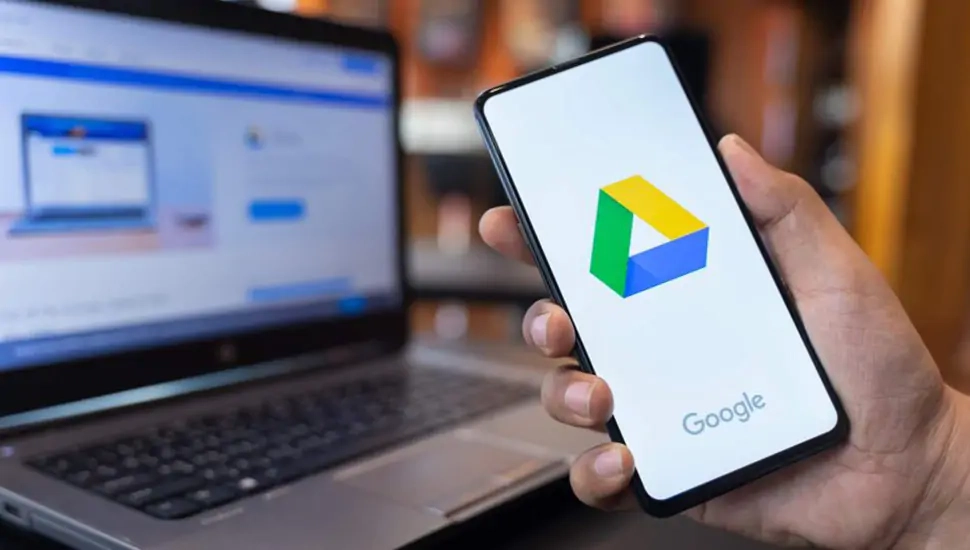
Cách sử dụng Google Drive để giải phóng bộ nhớ Android
Dưới đây là các bước cụ thể để sử dụng Google Drive nhằm giải phóng dung lượng trên thiết bị Android, kèm theo mẹo thực tế để tối ưu hóa quy trình.
Bước 1: Kích hoạt sao lưu Android lên Google Drive
Google Drive cung cấp 15GB dung lượng miễn phí, đủ để lưu trữ ảnh, video, và tài liệu quan trọng. Để bắt đầu:
- Mở Cài đặt trên điện thoại Android.
- Chọn Tài khoản và sao lưu > Sao lưu và khôi phục.
- Đăng nhập tài khoản Google của bạn (nếu chưa đăng nhập).
- Bật Sao lưu dữ liệu và chọn các mục cần sao lưu (hình ảnh, video, tin nhắn, danh bạ).
- Nhấn Sao lưu ngay để tải dữ liệu lên Google Drive.
Mẹo: Kết nối Wi-Fi để tránh tốn dữ liệu di động. Một tài khoản Google có thể sao lưu nhiều thiết bị, nhưng hãy kiểm tra dung lượng còn lại trong Google Drive.
Bước 2: Tải ảnh và video lên Google Drive bằng Google Photos
Google Photos là công cụ đồng bộ mạnh mẽ, tích hợp với Google Drive, giúp giải phóng bộ nhớ Android mà vẫn giữ ảnh và video an toàn.
- Tải và mở ứng dụng Google Photos (có sẵn trên Google Play).
- Đăng nhập tài khoản Google của bạn.
- Vào Cài đặt > Sao lưu và đồng bộ hóa, bật tính năng này.
- Chọn chất lượng lưu trữ:
- Chất lượng cao: Nén ảnh và video, không giới hạn dung lượng (nhưng không tính vào 15GB miễn phí).
- Chất lượng gốc: Giữ nguyên chất lượng, sử dụng dung lượng Google Drive.
- Sau khi sao lưu, vào Thư viện > chọn ảnh/video > nhấn Giải phóng dung lượng để xóa tệp đã được sao lưu khỏi điện thoại.
Ví dụ thực tế: Anh Minh, một nhiếp ảnh gia nghiệp dư, có 10GB ảnh trên điện thoại. Sau khi sao lưu lên Google Photos với chất lượng cao, anh xóa ảnh trên thiết bị và giải phóng 9,8GB chỉ trong 5 phút!
Bước 3: Quản lý dung lượng Google Drive hiệu quả
Khi bạn sử dụng Google Drive để lưu trữ, việc quản lý dung lượng Google Drive là yếu tố then chốt để tránh hết dung lượng miễn phí.
- Kiểm tra dung lượng: Vào drive.google.com, nhấp vào “Dung lượng lưu trữ” ở thanh bên trái để xem bạn đã dùng bao nhiêu GB.
- Xóa tệp không cần thiết: Sắp xếp tệp theo kích thước (lớn nhất trước) và xóa các tệp video hoặc tài liệu cũ không còn cần thiết.
- Nâng cấp dung lượng (nếu cần): Google One cung cấp các gói 100GB (44.000 VNĐ/tháng) hoặc 200GB (66.000 VNĐ/tháng) nếu bạn cần thêm dung lượng.
Mẹo: Sử dụng tính năng “Tệp ngoại tuyến” để truy cập tệp quan trọng mà không cần internet, nhưng chỉ chọn các tệp nhỏ để tránh chiếm bộ nhớ điện thoại.
Bước 4: Tối ưu bộ nhớ Android sau khi sao lưu
Sau khi chuyển dữ liệu lên Google Drive, hãy làm sạch thiết bị để tối ưu bộ nhớ Android:
- Xóa cache ứng dụng: Vào Cài đặt > Ứng dụng > chọn ứng dụng > Xóa bộ nhớ cache.
- Gỡ ứng dụng không dùng: Kiểm tra các ứng dụng ít sử dụng trong Cài đặt > Ứng dụng và gỡ cài đặt.
- Sử dụng trình quản lý tệp: Các ứng dụng như Files by Google giúp tìm và xóa tệp rác, ảnh trùng lặp, hoặc tệp tải xuống không cần thiết.
Phân tích nguyên nhân và tác động của việc sử dụng Google Drive
Nguyên nhân bộ nhớ Android đầy nhanh chóng
- Thói quen sử dụng: Người dùng thường lưu trữ hàng nghìn ảnh, video, hoặc tải nhiều ứng dụng mà không xóa định kỳ.
- Hạn chế phần cứng: Nhiều điện thoại Android giá rẻ chỉ có 32GB hoặc 64GB bộ nhớ, không đủ cho nhu cầu hiện đại.
- Tự động tải xuống: Các ứng dụng như WhatsApp, Telegram tự động tải ảnh và video từ nhóm chat, chiếm dung lượng không kiểm soát.
Tác động của việc sử dụng Google Drive
- Tiết kiệm dung lượng: Chuyển dữ liệu lên Google Drive giúp giải phóng hàng GB trên thiết bị, cải thiện hiệu suất.
- An toàn dữ liệu: Dữ liệu được lưu trữ trên đám mây, tránh mất mát nếu điện thoại bị hỏng hoặc mất.
- Tiện lợi đa nền tảng: Bạn có thể truy cập tệp từ điện thoại, máy tính, hoặc máy tính bảng chỉ với một tài khoản Google.
- Hạn chế: Dung lượng miễn phí 15GB có thể nhanh chóng đầy nếu bạn lưu video chất lượng gốc. Ngoài ra, cần kết nối internet ổn định để sao lưu và truy cập.
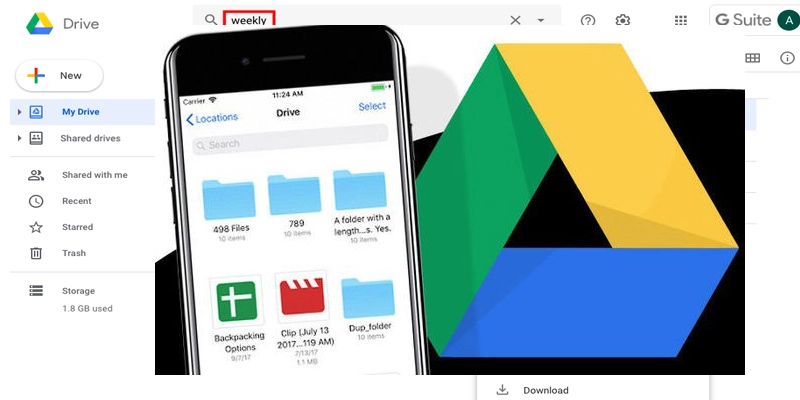
Lợi ích và chiến lược dài hạn
Sử dụng Google Drive không chỉ giúp giải phóng bộ nhớ Android mà còn mang lại chiến lược quản lý dữ liệu bền vững. Dưới đây là những lợi ích chính:
- Hiệu quả tức thì: Chỉ cần 5–10 phút, bạn có thể giải phóng 50% dung lượng bộ nhớ bằng cách sao lưu và xóa tệp.
- Tính linh hoạt: Google Drive hỗ trợ lưu trữ đa dạng, từ tài liệu đến video 4K, với giao diện dễ sử dụng.
- Chi phí thấp: Với 15GB miễn phí và các gói Google One giá rẻ, đây là giải pháp tiết kiệm hơn so với mua điện thoại dung lượng cao.
Chiến lược dài hạn:
- Sao lưu định kỳ (hàng tuần hoặc hàng tháng) để giữ bộ nhớ trống.
- Kết hợp Google Drive với các công cụ như Google Photos, Files by Google để quản lý dữ liệu toàn diện.
- Theo dõi dung lượng Google Drive để tránh hết hạn mức miễn phí.
Các câu hỏi kỹ thuật về Google Drive và bộ nhớ Android
1. Làm thế nào để biết Google Drive đã sao lưu toàn bộ dữ liệu?
Trong Google Photos, vào Thư viện > Sao lưu để kiểm tra trạng thái. Nếu hiển thị “Sao lưu hoàn tất”, dữ liệu đã được tải lên an toàn.
2. Có thể khôi phục dữ liệu từ Google Drive nếu đổi điện thoại không?
Có! Chỉ cần đăng nhập cùng tài khoản Google trên thiết bị mới, vào Cài đặt > Sao lưu và khôi phục > Khôi phục dữ liệu.
3. Tại sao Google Drive hết dung lượng nhanh?
Video chất lượng gốc và tệp lớn (như PDF, ZIP) là nguyên nhân chính. Hãy sử dụng chất lượng cao trong Google Photos hoặc xóa tệp không cần thiết.
4. Có ứng dụng nào thay thế Google Drive không?
Các lựa chọn thay thế bao gồm Dropbox, OneDrive, hoặc Mega, nhưng Google Drive tích hợp tốt nhất với Android nhờ hệ sinh thái Google.
5. Làm thế nào để bảo mật dữ liệu trên Google Drive?
Bật xác minh hai bước cho tài khoản Google và tránh chia sẻ liên kết công khai. Sử dụng mật khẩu mạnh và thay đổi định kỳ.
Kết luận
Cách sử dụng Google Drive để giải phóng bộ nhớ Android là giải pháp đơn giản nhưng mạnh mẽ, giúp bạn tối ưu bộ nhớ Android mà không mất dữ liệu. Từ việc sao lưu Android lên Google Drive đến quản lý dung lượng Google Drive, các bước trên không chỉ tiết kiệm dung lượng mà còn mang lại sự an tâm khi dữ liệu được lưu trữ an toàn. Hãy bắt đầu ngay hôm nay để chiếc điện thoại của bạn luôn “nhẹ nhàng” và hoạt động mượt mà!
Bạn đã thử sử dụng Google Drive để giải phóng bộ nhớ chưa? Chia sẻ kinh nghiệm của bạn trong phần bình luận nhé!
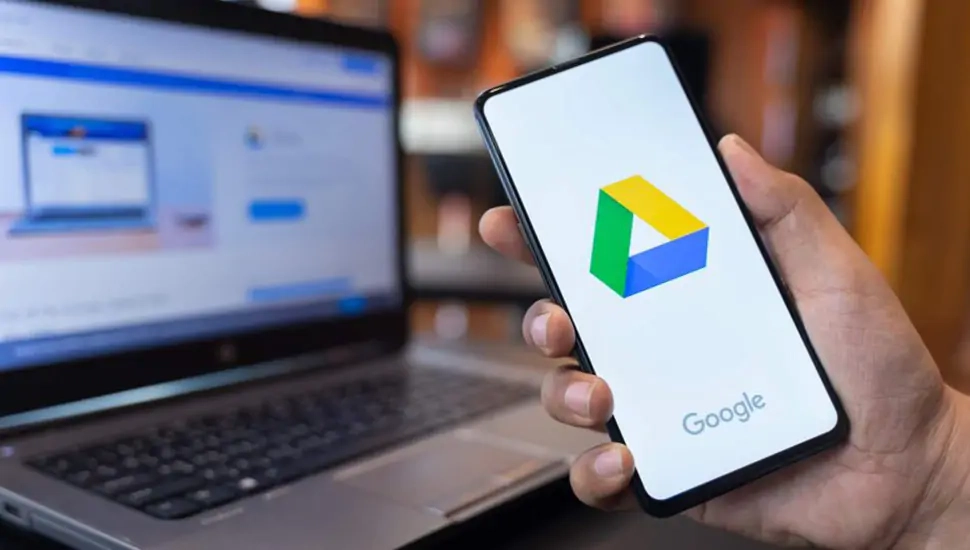
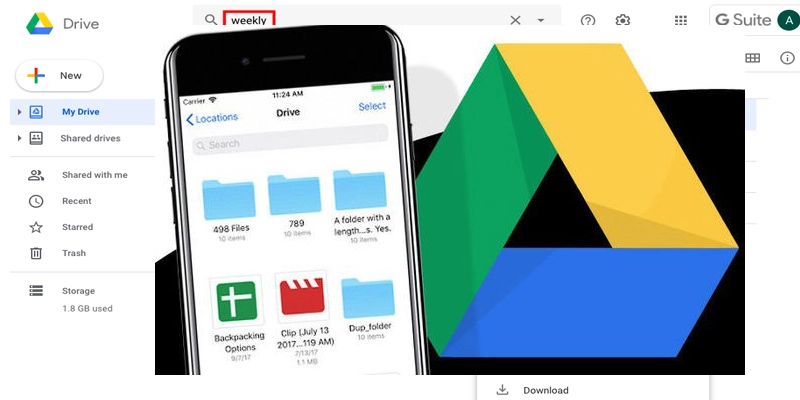



Bình Luận